Gepubliceerd op 1 augustus, 2022
Pop-out polaroid effect
Ik laat je zien hoe je een polaroid foto effect creëert, waarbij je een deel van je onderwerp buiten het kader van de polaroid plaatst. Daarnaast laat ik zien hoe je de binnenkant van je polaroid kunt inkleuren en de achtergrond zwart-wit kunt maken.
Wil je liever de video met instructies bekijken? Klik dan hier of scrol naar het eind van deze pagina (deze video is Engelstalig).
Download de bestanden die ik gebruikt heb:
Polaroid
Hond 1
Hond 2
Stap 1: Onderwerp selecteren en uitknippen
Open de foto die je wil bewerken. Gebruik vervolgens de tool snelle selectie om je onderwerp te selecteren.
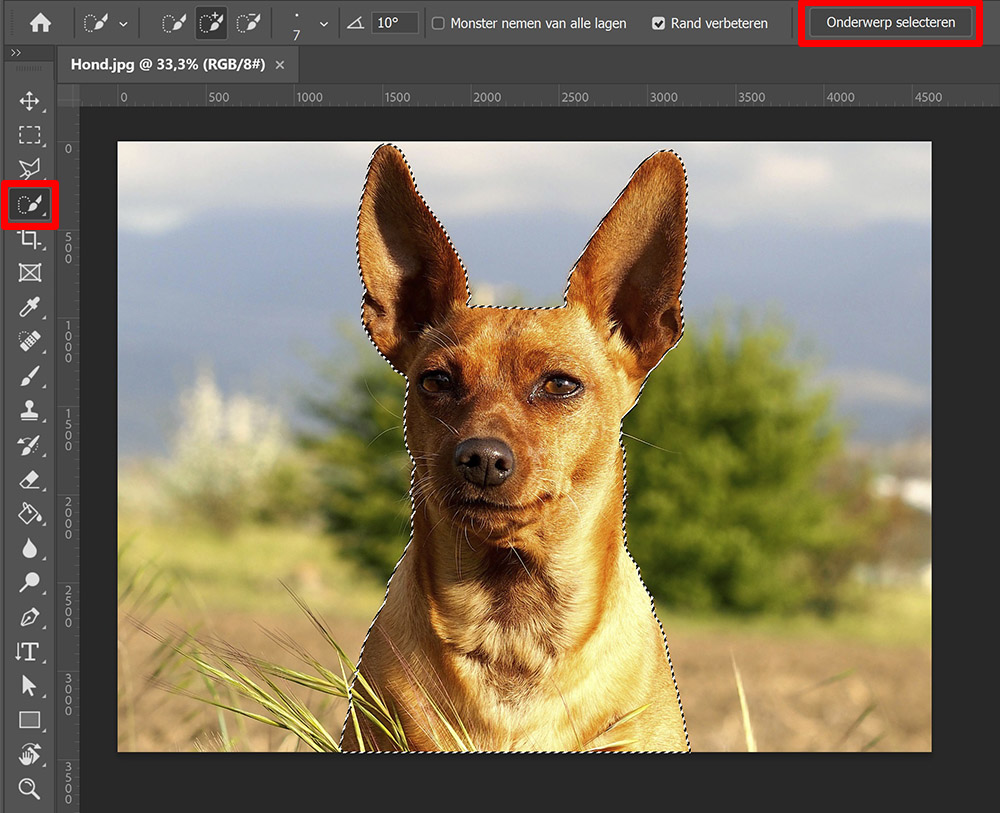
Wanneer je het onderwerp geselecteerd hebt, druk je op CTRL+J om het geselecteerde gebied te dupliceren. Je hebt nu een nieuwe laag met enkel je onderwerp en een transparante achtergrond. Ik noem deze laag ‘onderwerp’.
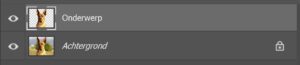
Stap 2: Polaroid effect
Open nu het bestand met daarin je polaroid kader. Selecteer verplaatsen en sleep het kader richting het bestand dat je aan het bewerken bent. Plaats het polaroid kader over je foto heen. Ik noem deze laag ‘polaroid’.
Druk, met verplaatsen nog steeds geselecteerd, op CTRL+T om vrije transformatie te activeren. Je kunt nu het formaat en de positie van je kader aanpassen. Je kunt het kader ook roteren om ervoor te zorgen dat je onderwerp er goed inpast. Bedenk alvast welke delen van het onderwerp je buiten het kader wil plaatsen en houd hier rekening mee bij het bepalen van de positie van het kader.
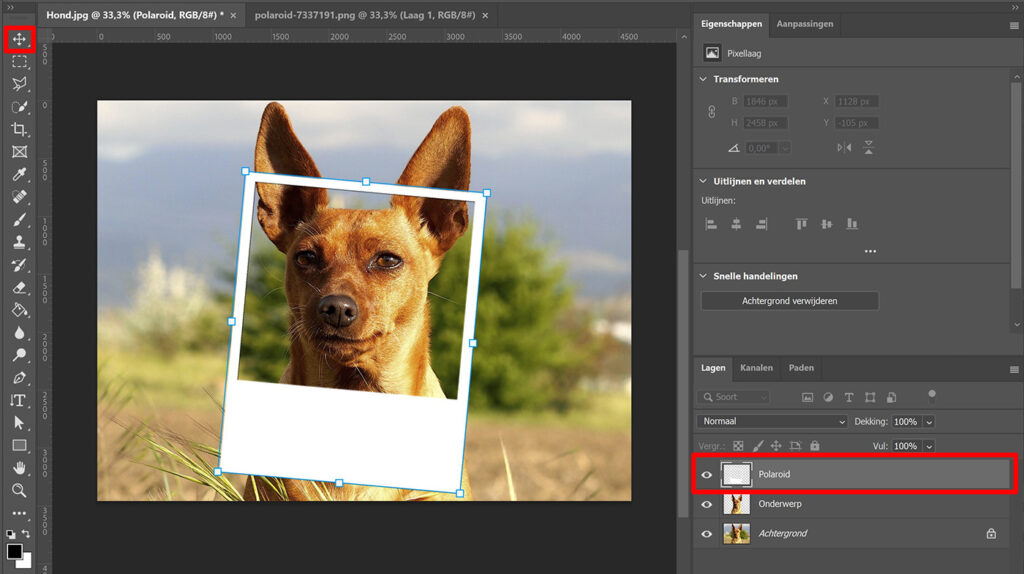
Stap 3: Onderwerp buiten polaroid kader plaatsen
Voeg een masker toe aan de polaroid laag. Houd je CTRL toets ingedrukt en klik op het miniatuur van je onderwerp laag (klik echt op het miniatuur en niet op de laag zelf). Je onderwerp is nu geselecteerd, dit kun je zien aan de stippellijn. Het masker van de polaroid laag moet ook nog steeds geselecteerd zijn (is dit niet het geval, selecteer het masker dan alsnog).
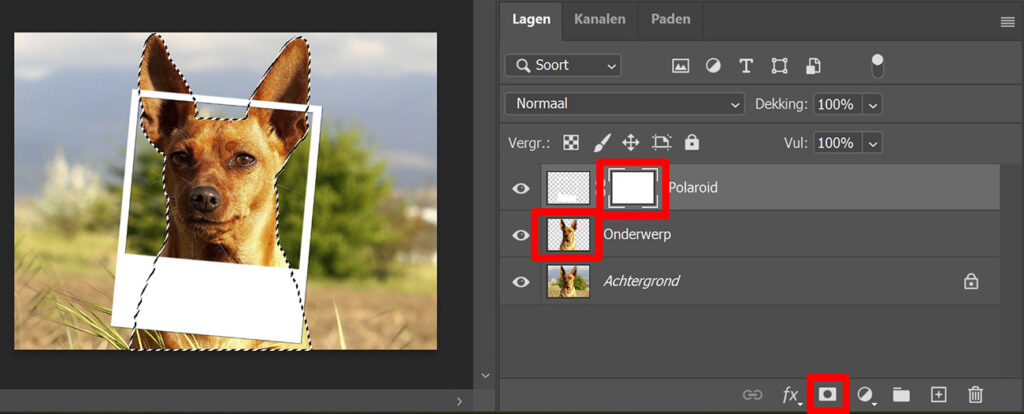
Selecteer vervolgens het penseel (dekking 100%) en maak de voorgrondkleur zwart. Controleer of het masker van de polaroid laag nog steeds geselecteerd is. Borstel vervolgens over de delen van het onderwerp dat je buiten het polaroid kader wil plaatsen. Omdat je het onderwerp geselecteerd hebt, heeft dit alleen invloed op de gebieden binnen deze selectie.
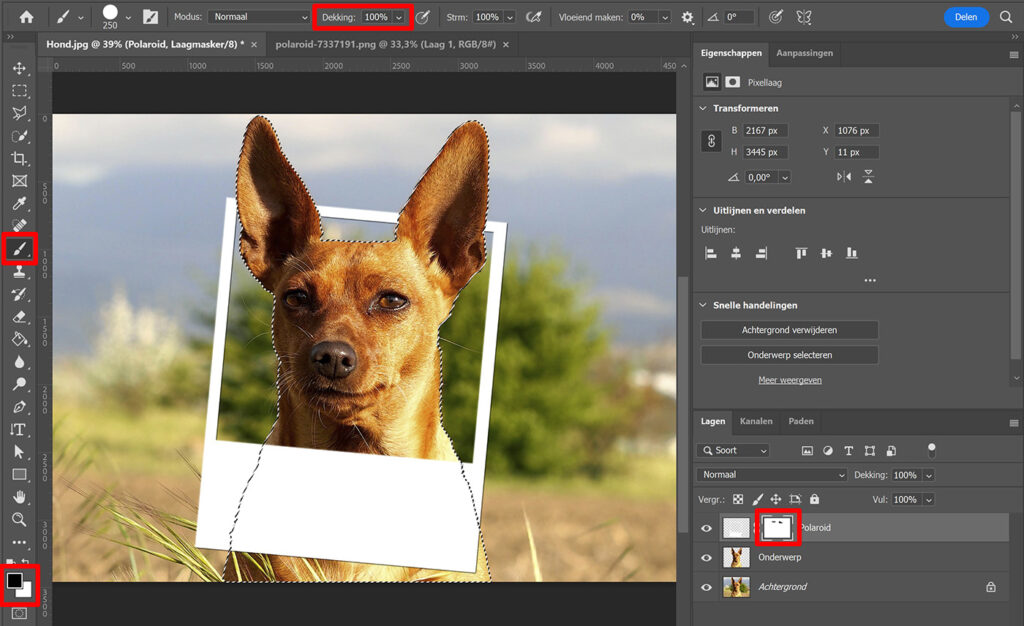
Wanneer je dit gedaan hebt, druk je op CTRL+D om de selectie op te heffen.
Stap 4: Zwart-wit achtergrond
Om de achtergrond zwart-wit te maken, maak je een zwart-wit aanpassingslaag.
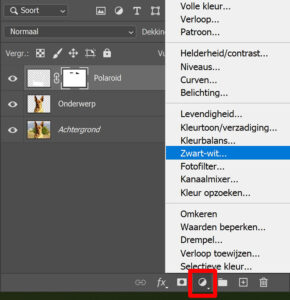
Deze laag heeft al een masker, selecteer dit masker. Selecteer opnieuw het penseel en zorg dat de voorgrondkleur nog steeds zwart is. Borstel over het gebied binnen het polaroid kader om de kleur weer terug te brengen.
Tip: Je kunt de [ en ] toetsen gebruiken om het formaat van je penseel te wijzigen.
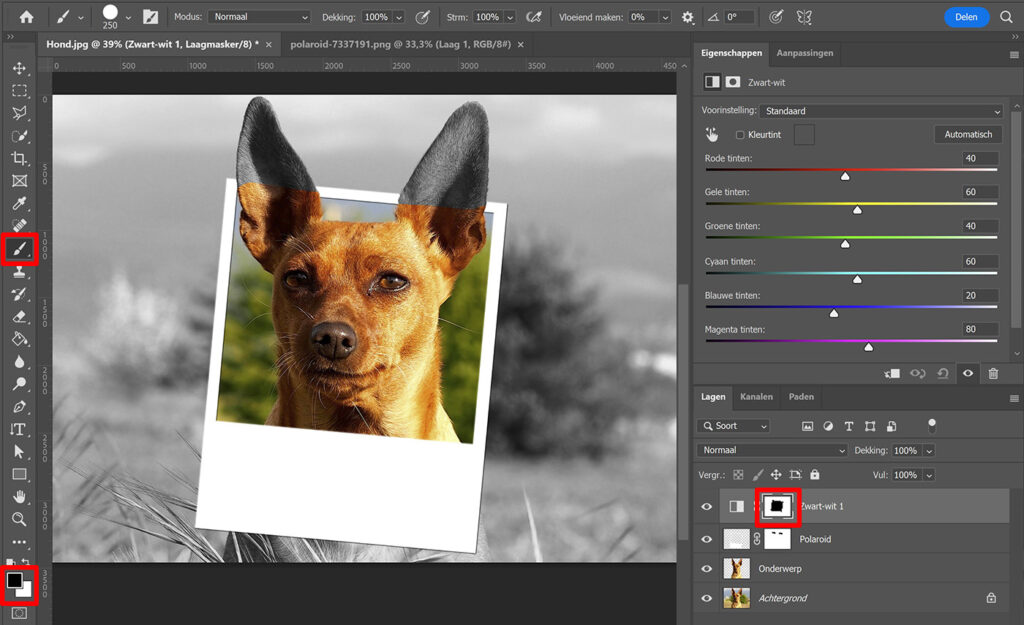
Het enige dat je nu nog moet doen, is de kleur terugbrengen in het gedeelte van het onderwerp dat je buiten het kader geplaatst hebt. Houd CTRL ingedrukt en klik weer op het miniatuur van je onderwerp laag. Je hebt je onderwerp hiermee weer geselecteerd.
Zorg dat het masker van je zwart-wit laag nog steeds geselecteerd is. Borstel nu over de delen van het onderwerp die je in wil kleuren. Doordat je onderwerp geselecteerd is, heeft ook dit alleen invloed op de delen binnen de selectie.
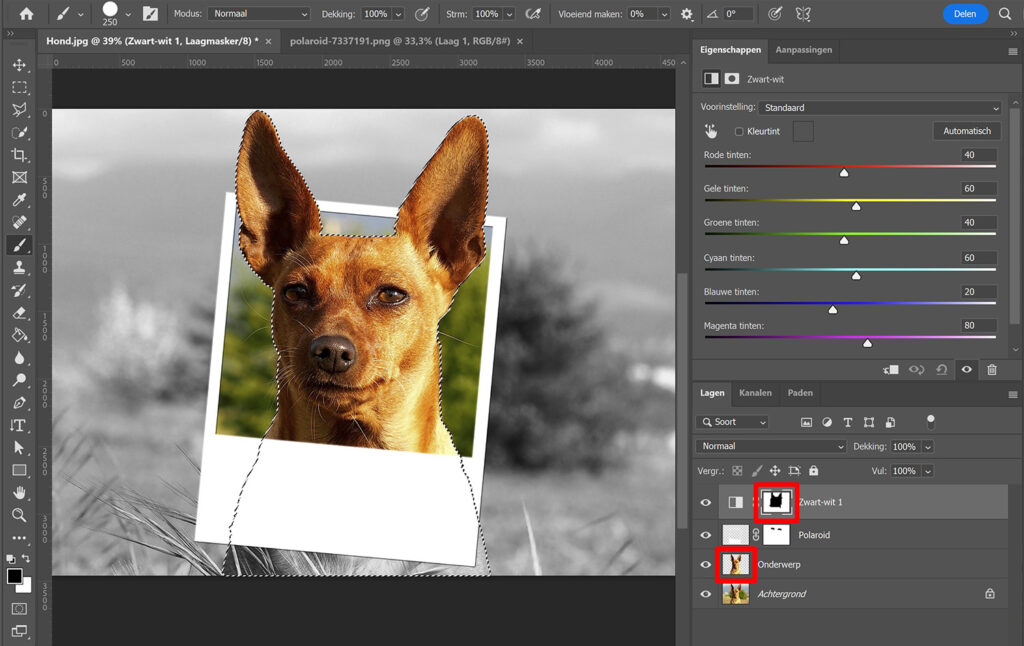
Wanneer je dit gedaan hebt, druk je op CTRL+D om de selectie op te heffen.
En dat is hoe je dit polaroid effect creëert in Adobe Photoshop! Onderstaand zie je 2 voorbeelden.
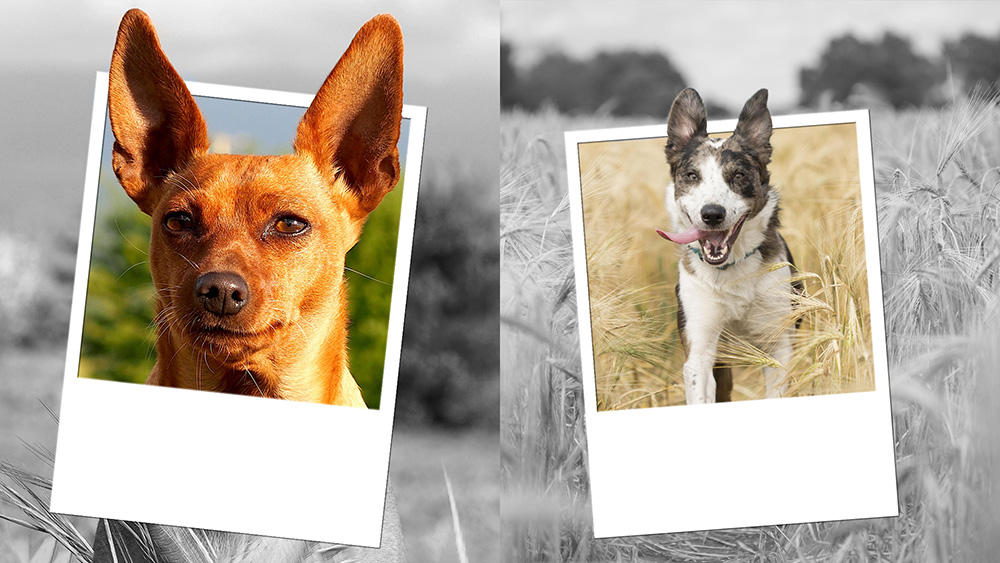
Wil je meer leren over bewerken in Adobe Photoshop? Bekijk dan mijn andere blogs of neem een kijkje op mijn YouTube kanaal.
Volg me ook op Facebook om op de hoogte te blijven van nieuwe blogs en tutorials! Onderstaand vind je de (Engelstalige) video met instructies.
Photoshop
De basis
Fotobewerking
Creatief bewerken
Camera Raw
Neural Filters
Tekst effecten
Lightroom
De basis
Fotobewerking

